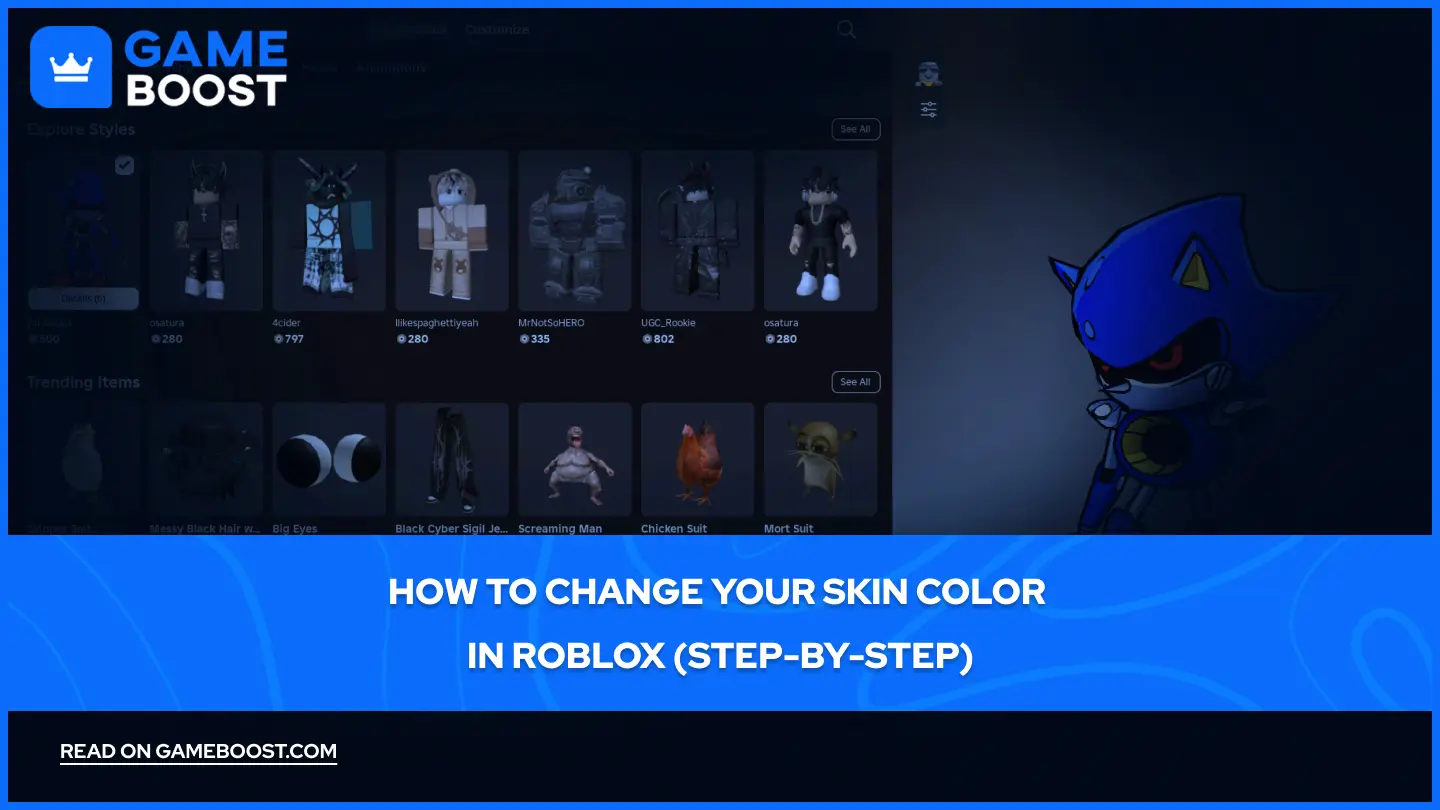
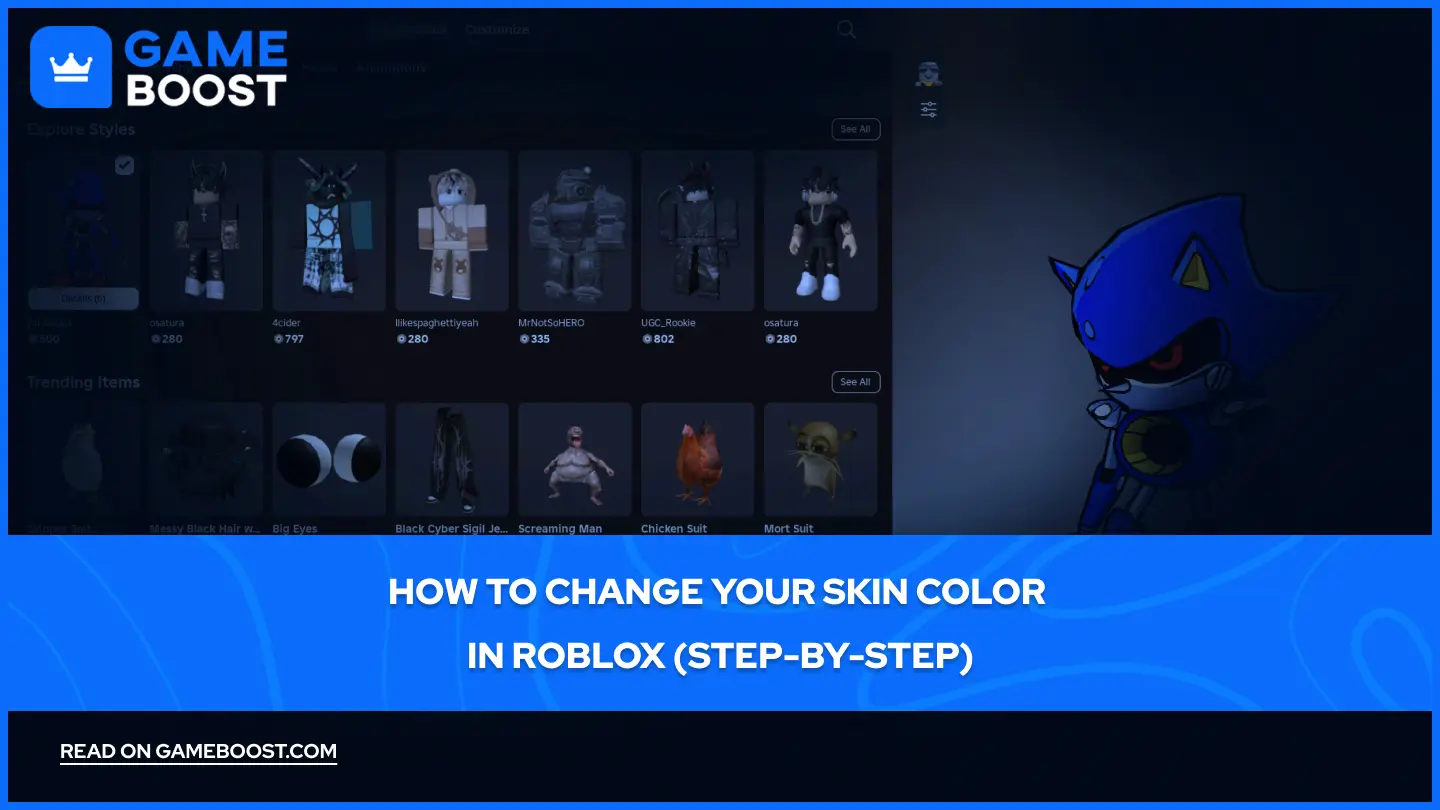
- Jak zmienić kolor skóry w Roblox (krok po kroku)
Jak zmienić kolor skóry w Roblox (krok po kroku)
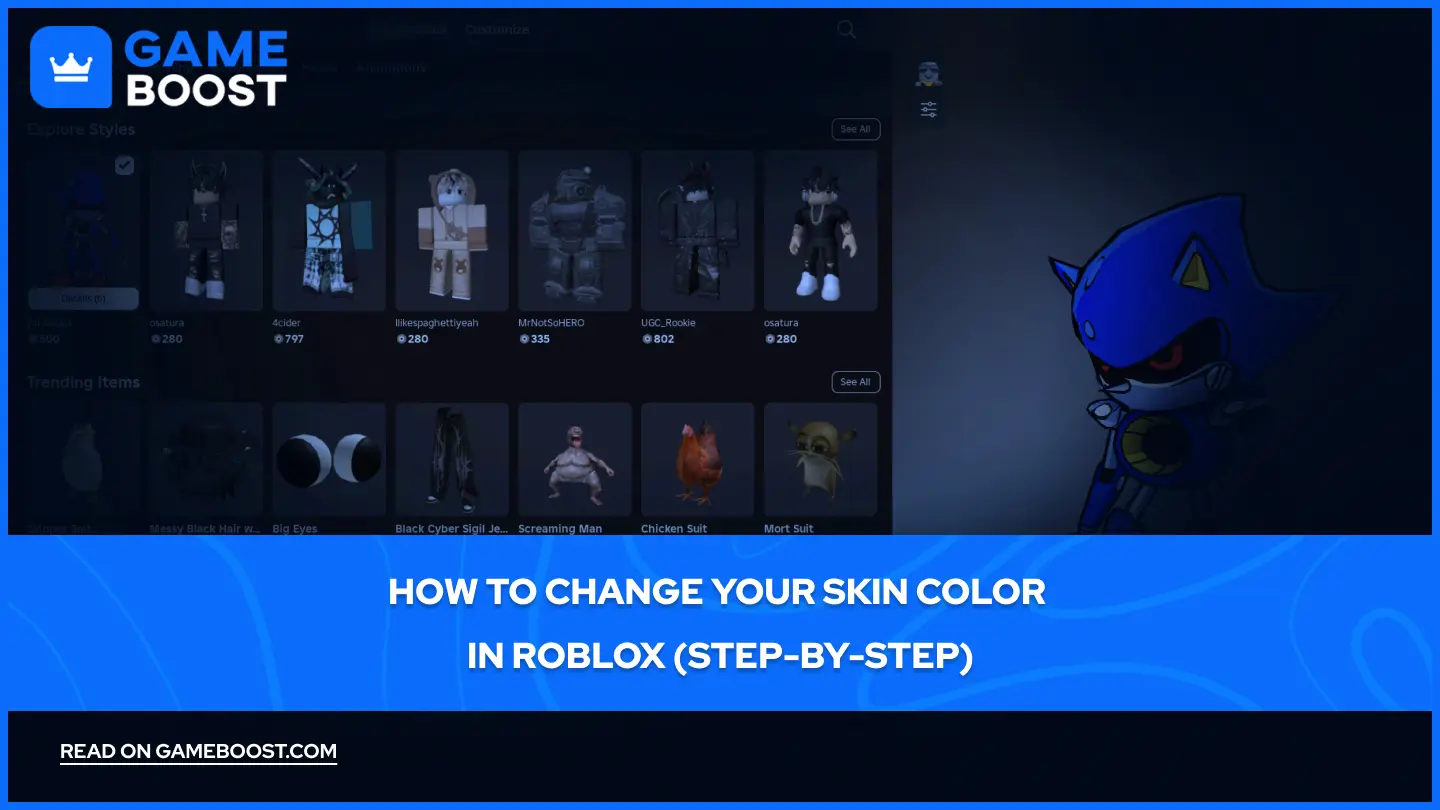
Roblox to jedna z ulubionych gier fanów ze względu na głęboką personalizację postaci. Gracze mogą dostosować wszystko w swoich postaciach, od wyglądu i ubrań po twarz i kolor skóry. Zmiana tonu skóry awatara to prosty sposób na spersonalizowanie swojego doświadczenia w Roblox oraz wyrażenie siebie w grze.
System personalizacji w Roblox daje użytkownikom pełną kontrolę nad ich wirtualną tożsamością, umożliwiając tworzenie unikalnych postaci, które wyróżniają się w różnych grach na platformie. Choć niektóre opcje personalizacji wymagają Robux, zmiana koloru skóry jest dostępna dla wszystkich graczy za darmo.
W tym artykule omówimy wszystko, co musisz wiedzieć o personalizacji postaci w Roblox oraz jak możesz zmienić kolor skóry za pomocą prostego menu personalizacji na platformie.
Przeczytaj także: Jak anulować Roblox Premium na urządzeniach mobilnych i PC
Jak dostosować swoją postać w Roblox
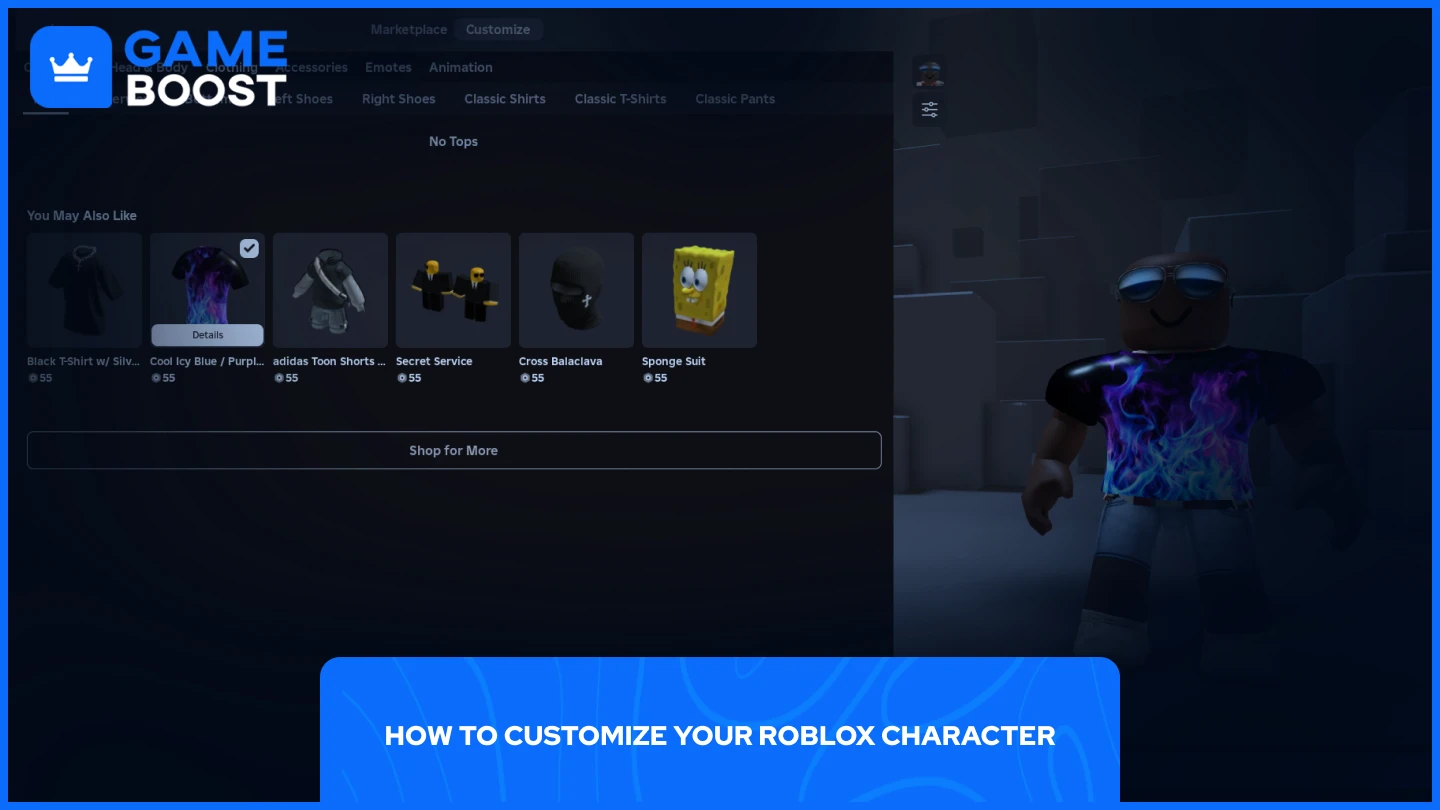
Dostosowywanie swojej postaci w Roblox jest naprawdę proste. Oto jak to zrobić:
Uruchom Roblox
Kliknij „Avatar”
Przejdź do "Customize"
Tam możesz dostosować wszystko w swoim charakterze, od Głowy i Ciała po Ubrania oraz Akcesoria. Interfejs personalizacji daje pełną kontrolę nad wyglądem twojego avatara, co ułatwia stworzenie unikalnego wyglądu, który odzwierciedla twój styl w uniwersum Roblox.
Menu personalizacji jest podzielone na różne sekcje, dzięki czemu możesz modyfikować konkretne aspekty swojej postaci. Możesz dostosować proporcje ciała, zmienić cechy twarzy, przymierzyć różne elementy ubioru oraz dodać akcesoria, aby dopełnić swój wygląd.
Również przeczytaj: Roblox: Wymagania systemowe, rozmiar pobrania i więcej!
Kolor skóry w Roblox
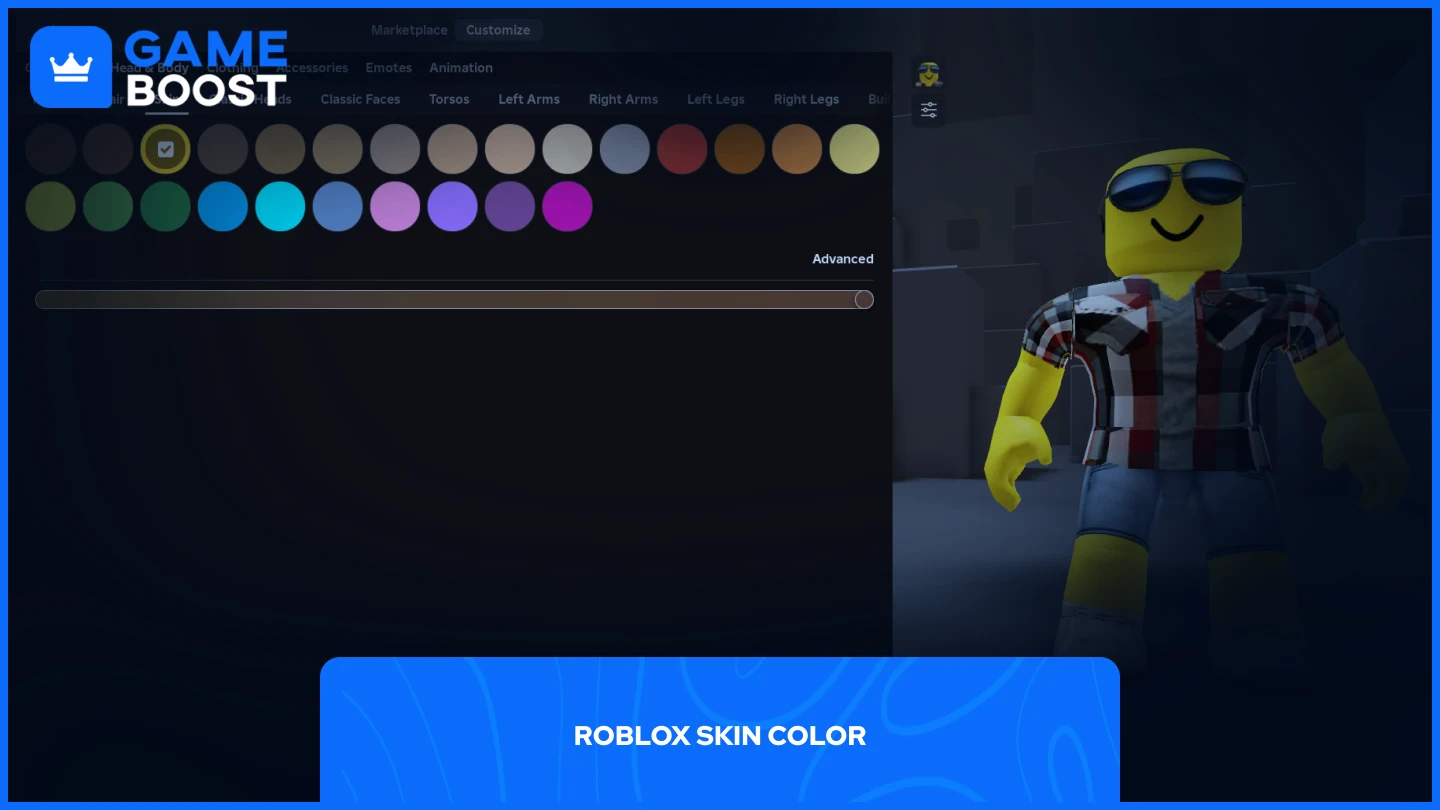
Jedną z opcji personalizacji, które znajdziesz w zakładce „Customize”, jest kolor skóry. Aby zmienić kolor skóry, po prostu:
Kliknij „Avatar”
Przejdź do zakładki "Customize"
Wybierz "Head & Body"
Przejdź do "Skin"
Wybierz pożądany kolor skóry, a następnie możesz dostosować odcień koloru. Możesz także kliknąć „Zaawansowane” i wybrać konkretny kolor dla każdej części ciała, Lewa Ręka, Prawa Ręka, Tułów itd.
Ta elastyczność pozwala na tworzenie unikalnych wyglądów wykraczających poza standardowe odcienie skóry. Niektórzy gracze wykorzystują tę funkcję do tworzenia postaci o charakterystycznych wzorach kolorystycznych lub dopasowanych do konkretnych kostiumów i tematów.
Narzędzie wyboru koloru oferuje szerokie spektrum opcji, od realistycznych odcieni skóry po intensywne kolory. Daje to pełną swobodę w projektowaniu postaci dokładnie tak, jak chcesz, aby wyglądała we wszystkich grach Roblox obsługujących niestandardowe awatary.
Przeczytaj również: Jak zablokować i odblokować użytkowników na Robloxie (krok po kroku)
Słowa końcowe
Personalizacja koloru skóry awatara w Roblox jest prostym procesem, który dodaje osobowości Twojemu doświadczeniu w grze. Platforma oferuje szerokie możliwości dostosowania wyglądu postaci, od podstawowych regulacji tonu aż po zaawansowaną personalizację koloru poszczególnych części ciała. Te funkcje gwarantują, że stworzysz naprawdę unikalnego awatara, który reprezentuje Cię w świecie Roblox.
“ Mustafa Atteya has been writing about gaming and esports since 2023, specializing in competitive game content and player improvement guides. At 24, he brings both hands-on gaming experience and professional SEO writing expertise to the GameBoost team.”


